フィルタリング機能申し込み
無線ルーター設定をする (本体にSSIDやパスワードが書いている)
本体の設定フィルタリング機能を準備
まず本体にアクセスし

「ファミリースマイル設定」-[ファミリースマイル設定]の「ファミリースマイル機能」を「使用する」にチェックする。
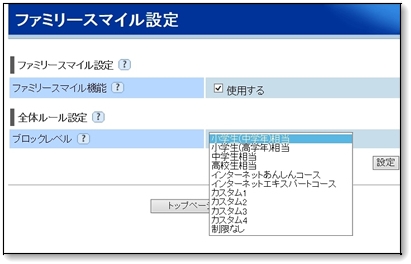
次に 「ライセンス管理」 でオンラインユーザ登録をします。
↓
オンラインユーザ登録完了を待つ(私の場合5分間)
↓
「ライセンス管理」でライセンス情報を確認する
これだけでフィルタリング機能を利用可能になりました
これで我が家の場合 PC3台 , ipod tought , android tabet , 3DS3台, テレビにWiiuが 初フィルタリング支配下に♪
ちなみに利用料金は1年で1980円,2年で2980円,3年で3980円
悪質サイトブロック
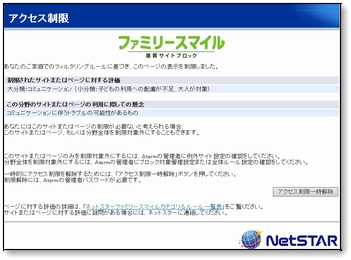
試しにNGワードを入れて検索し ページを開こうとすると
こんな画面がでてきてストップされました。頼もしいです。
フィルタリング設定
利用する機器個別にフィルタリングルール作りも可能
→大人の分は「制限無し」にする事もできる
一時的に解除もできます。
→パスワードを入れたら30分間見れる。もちろんまたパスワードを入れたらまた見れます。
今後の予定
今は年齢に応じたフィルタリングルールを用いていますが、
慣れてきたら性格や目的に応じて制限を緩めていく方向で考えています。
